wps文本框中的文字垂直居中的教程
时间:2023-10-17 08:52:07作者:极光下载站人气:553
相信大家都很喜欢使用wps软件,这是因为wps软件中的功能结合了其它热门办公软件的强大功能,让用户可以简单轻松的完成各个文件的编辑任务,所以wps软件为用户带来了许多的便利和好处,当用户在wps软件中编辑文档文件时,避免不了会在页面上插入文本框来输入文字信息,这个时候就有用户想要将文本框中的文字垂直居中,却不知道怎么来操作实现,其实这个问题是很好解决的,用户直接在设置对象格式窗口中找到文本框并将其中的垂直对齐方式设置为中部对齐,接着再选中文本框的文字并点击居中对齐即可解决问题,那么接下来就让小编来向大家分享一下wps文本框中的文字垂直居中的方法教程吧,希望用户能够喜欢。
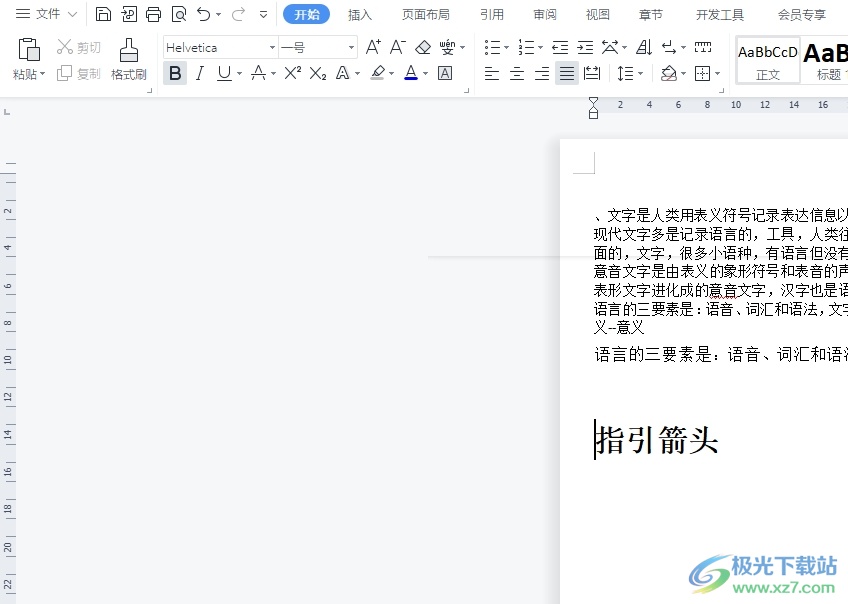
方法步骤
1.用户打开wps软件,并来到文档文件的编辑页面上来插入文本框
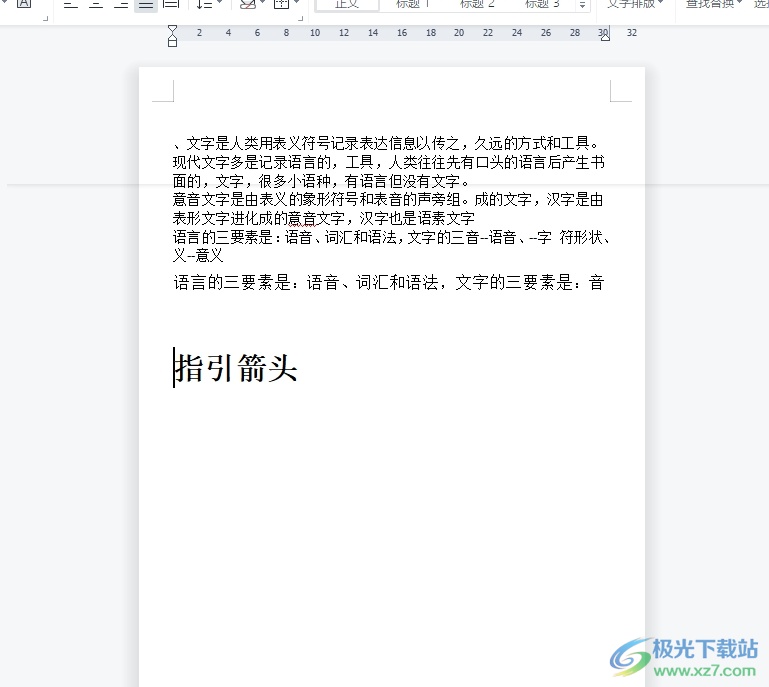
2.成功插入文本框后,用户需要用鼠标右键点击弹出右键菜单
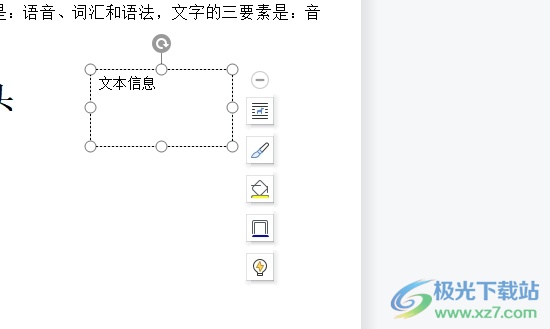
3.在右键菜单中,用户选择其中的设置对象格式选项,将会在页面右侧弹出属性窗口

4.这时用户在窗口中需要依次点击文本选项和文本框选项,下方会显示出相关的功能选项
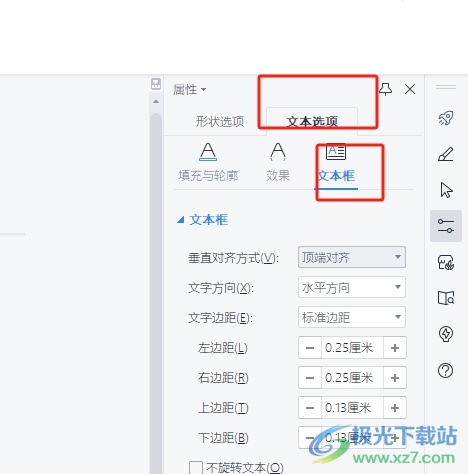
5.在下方的功能选项中,用户将垂直对齐方式设置为中部对齐选项
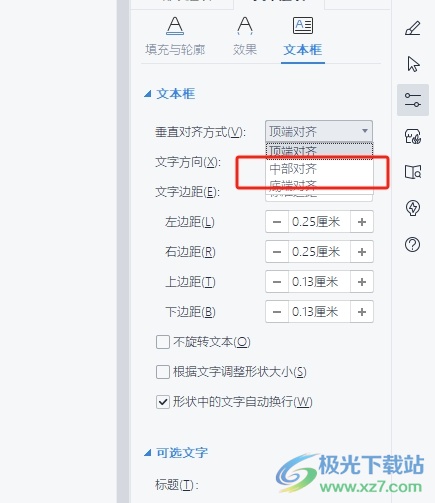
6.然后回到编辑页面上,用户可以看到当前文本框中的文字的对齐方式,还需要将其选中,在上方的文本工具中点击居中对齐选项即可
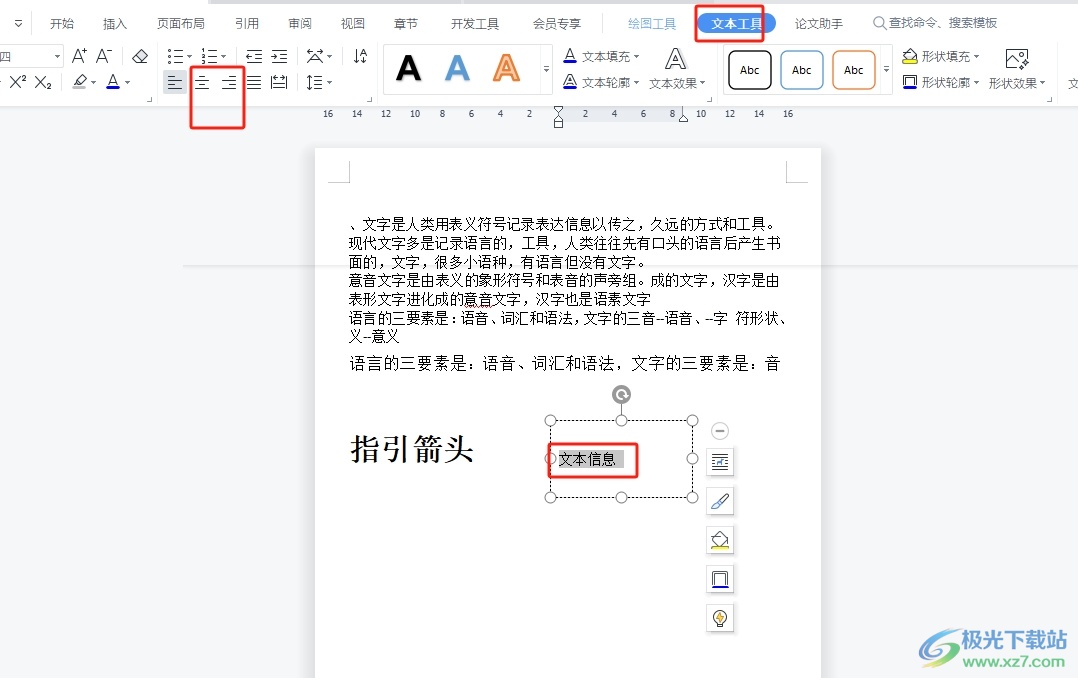
7.设置完成后,用户会发现文本框中的文字成功垂直居中了,如图所示
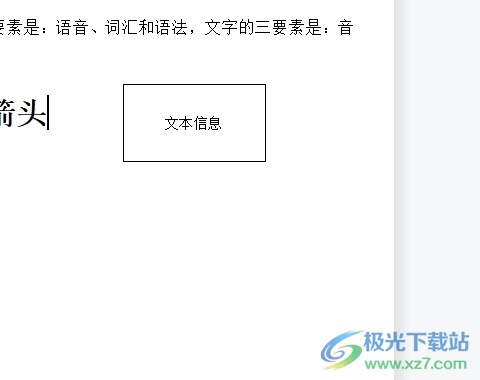
以上就是小编对用户提出问题整理出来的方法步骤,用户从中知道了大致的操作过程为右击文本框——设置对象格式——文本框——垂直对齐方式——中部对齐——选择居中对齐这几步,方法简单易懂,因此感兴趣的用户可以跟着教程操作试试看。

大小:240.07 MB版本:v12.1.0.18608环境:WinAll
- 进入下载
相关推荐
相关下载
热门阅览
- 1百度网盘分享密码暴力破解方法,怎么破解百度网盘加密链接
- 2keyshot6破解安装步骤-keyshot6破解安装教程
- 3apktool手机版使用教程-apktool使用方法
- 4mac版steam怎么设置中文 steam mac版设置中文教程
- 5抖音推荐怎么设置页面?抖音推荐界面重新设置教程
- 6电脑怎么开启VT 如何开启VT的详细教程!
- 7掌上英雄联盟怎么注销账号?掌上英雄联盟怎么退出登录
- 8rar文件怎么打开?如何打开rar格式文件
- 9掌上wegame怎么查别人战绩?掌上wegame怎么看别人英雄联盟战绩
- 10qq邮箱格式怎么写?qq邮箱格式是什么样的以及注册英文邮箱的方法
- 11怎么安装会声会影x7?会声会影x7安装教程
- 12Word文档中轻松实现两行对齐?word文档两行文字怎么对齐?
网友评论